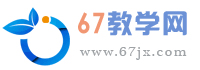概要:教学后记 部分学生对各种视图方式的作用还未完全掌握。授课时间: 总第4课时课题: 第三课: 文本框的操作 课型: 新授课教学内容: 文本框的操作教学目标(思想、知识、能力): 掌握有关文本框的各种操作教学重、难点: 文本框的操作方法教法、学法: 讲述法 演示法教学程序认知操作一、复习提问1.五种基本的视图分别是什么?2.不同视图间怎样切换呢?二、新授 文本框是幻灯片的对象的一种。在文本框中直接输入文字我们已较熟悉了,今天我们重点学习文本框的相关操作。 1.删除文本框方法:单击文本框区域,这时文本框会显示一个矩形区域,移动鼠标指针到矩形边框上,点右键选“剪切”命令。2.插入文本框方法:“插入/文本框”命令,可选项有“水平”与“垂直”两种文本框。 3.移动和复制文本框 移动和复制文本框之前,我们要先单击文本框区域选定文本框作为操作对象。(1)移动:鼠标指针移动到边框上--按住左键拖动--释放(2)复制文本框:先按住键盘上的“ctrl”,同时左键移动文本框 4.改变文本框的大
信息技术 - powerpoint教案(20课时),标签:高一信息技术教案,泰山版信息技术教案,http://www.67jx.com教学后记 部分学生对各种视图方式的作用还未完全掌握。
授课时间: 总第4课时
课题: 第三课: 文本框的操作 课型: 新授课
教学内容: 文本框的操作
教学目标(思想、知识、能力): 掌握有关文本框的各种操作
教学重、难点: 文本框的操作方法
教法、学法: 讲述法 演示法
教学程序
认知操作
一、复习提问1.五种基本的视图分别是什么?2.不同视图间怎样切换呢?
二、新授 文本框是幻灯片的对象的一种。在文本框中直接输入文字我们已较熟悉了,今天我们重点学习文本框的相关操作。 1.删除文本框方法:单击文本框区域,这时文本框会显示一个矩形区域,移动鼠标指针到矩形边框上,点右键选“剪切”命令。2.插入文本框方法:“插入/文本框”命令,可选项有“水平”与“垂直”两种文本框。 3.移动和复制文本框 移动和复制文本框之前,我们要先单击文本框区域选定文本框作为操作对象。(1)移动:鼠标指针移动到边框上--按住左键拖动--释放(2)复制文本框:先按住键盘上的“ctrl”,同时左键移动文本框 4.改变文本框的大小:调整自动换行时每行的宽度。 5.改变文本框中文字的属性选定文本框文字--格式--字体 6.改变文本框的属性选定框体--格式--自选图形共可进行如下设置:颜色和线条、尺寸(大小)、位置、图片、文本框。三、小结: 一.开机二.入网三.启动PowerPoint四. 操作删除文本框五.操作插入文本框六.操作移动和复制文本框七.进行改变文本框的大小 八.改变文本框中文字属性的操作九.进行改变文本框的属性的操作十.保存文件十一.关机
教学后记 掌握好文本框的操作,可自行设计幻灯片版式。
授课时间: 总第5课时
课题: 第四课: 图形和图片对象的插入和编辑 课型: 新授课
教学内容: 剪贴画、艺术字的有关操作
教学目标(思想、知识、能力): 1.掌握有关剪贴画的操作。2.掌握有关艺术字的操作。
教学重、难点: 剪贴画、艺术字的有关操作
教法、学法: 讲述法 演示法
教学程序
认知操作
一、复习提问1.怎样删除文本框?2.如何插入文本框?3.怎样改变文本框的大小?
二、新授 像文本框一样,剪贴画、艺术字、自选图形和图片同样是幻灯片中的对象,它们共有的操作,如删除、移动、复制、缩放的操作方法是相同的。下面我们主要来学习一些具有对象自身特点的操作。 ¦剪贴画 1.更改剪贴画剪贴画插入到幻灯片中之后,在幻灯片视图中双击它可以返回到选择插入时的状态,更改插入的剪贴画。 2.设置图片格式选中插入的剪贴画,执行“格式”→“图片”,调出设置图片格式对话框。a.裁切设置:通过对上下左右裁剪宽度的定义,可以去掉剪贴画四周的内容而只保留中央部分。b.图像控制:我们可以给剪贴画设置不同的颜色模式,可以任意调整它的亮度和对比度。c.重新着色:对剪贴画中颜色和填充所使用的色彩进行重新选择。d.重新设置: 取消所做的设置恢复到初始状态,开始新的设置。 3.艺术字: 插入艺术字我们已经学习了,现在来学习艺术字的相关操作。a.改变艺术的属性:“格式”→“艺术字”,调出“设置艺术字格式”对话框。b.给艺术字添加修饰效果:艺术字的阴影和三维效果的操作与自选图形的相关操作是相同的。c.艺术字工具栏的使用:“视图”→ “工具栏” →“艺术字”选中状态。 三、小结:剪贴画与艺术字的相关操作四、学习练习: 一.开机二.入网三.更改剪贴画。四.打开“设置图片格式”对话框,对剪贴画的格式进行设置。五.改变艺术字的属性。六.给艺术字添加修饰效果。七.使用艺术工具栏。八.关机
教学后记 部分学生对艺术字的属性设置和添加修饰效果掌握得还不够好。
授课时间: 总第6课时
课题: 第四课: 图形和图片对象的插入和编辑 课型: 新授课
教学内容: 自选图形的绘制;阴影、三维效果的设置
教学目标(思想、知识、能力): 1.掌握自选图形的绘制。2.掌握给选定的对象增添阴影效果。3.掌握给选定的对象增添三维效果。
教学重、难点: 自选图形的绘制
教法、学法: 讲述法 演示法
教学程序
认知操作
一、复习提问1.如何对插入的剪贴画进行裁剪?2.怎样改变艺术字的属性?
二、新授 今天我们来学习自选图形的绘制及特殊效果的添加。 1.自选图形的绘制 先必须使用“视图”\“工具栏”\“绘图”命令(1)自选图形子菜单:包括“线条”、“连接符”、“基本形状”、“箭头总汇”、“流程图”等。(2).绘图子菜单a.组合:选定几个独立的图形对象,然后执行这个命令,可以将它们组合成一个大的图形对象。b.取消组合:取消组合是组合的逆过程c.叠放次序:图片的叠放顺序有置于顶层、置于底层、上移一层、下移一层。d.改变自选图形e.设置自选图形默认效果2.阴影我们使用“阴影设置”命令,可以对选择的阴影模式的偏移量以及阴影的颜色进行设置。 3.三维效果使用“三维设置”命令 4.已有的图片文件a.插入已有的图片文件后,要注意在“确定”和“取消”下面有两个复选框:链接文件和随文件保存。为演示文稿的独立使用,我们一般选中“随文件保存”。b.我们还可以利用“图片工具栏”对图片进行修改。 三.小结:1.自选图形的绘制2.阴影效果的添加3.三维效果的添加 一.开机二.入网三.启动PowerPoin-t20xx程序四.练习自选图形的绘制方法(线条、连接符、基本形状、箭头、流程图等)五.练习绘制图形的组合与取消组合、图片的叠放次序操作。六.练习阴影、三维效果的设置操作七.保存文件八.关机
上一页 [1] [2] [3] [4] [5] [6] [7] [8] 下一页